电脑磁盘空间如何清理?有了磁盘之后,人们使用计算机就方便多了,不但可以把数据处理结果存放在磁盘中,还可以把很多输入到计算机中的数据存储到磁盘中,但电脑使用久了以后难免会产生很多垃圾,今天小编就告诉大家如何清理电脑磁盘里的垃圾文件。
清理电脑磁盘空间的操作步骤
第一步,右击你想要清理的磁盘,此处以E盘为例,鼠标右击E盘,选择属性,进入属性窗口
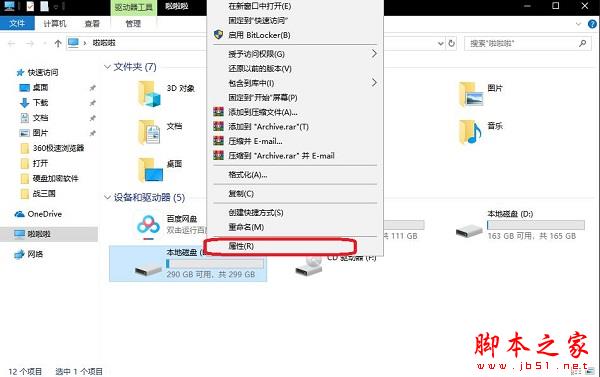
第二步,在属性窗口里选择磁盘清理,等待系统扫描垃圾文件,若还想清理系统文件,可选点击下方的清理系统文件
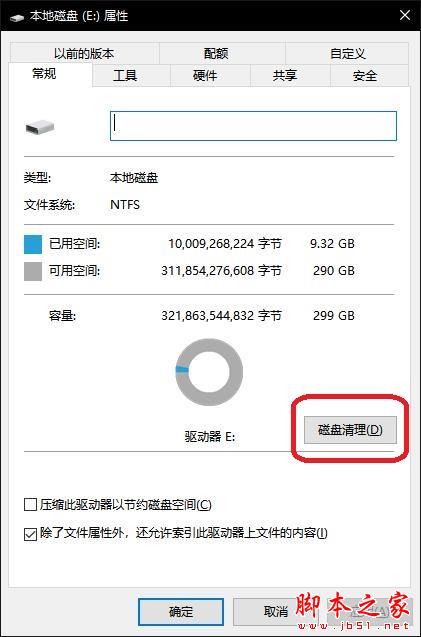
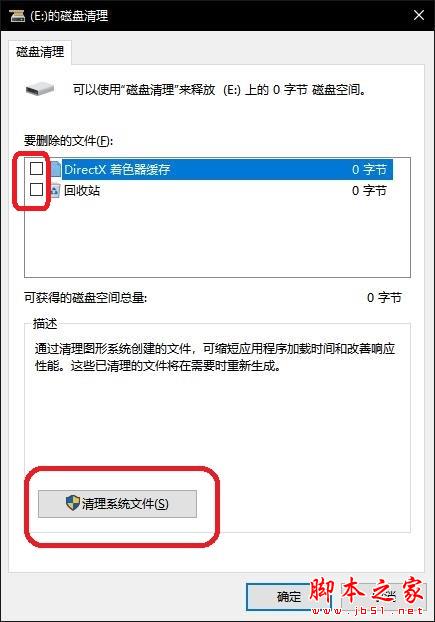
第三步,系统文件中占空间比较大的一般为Windows系统更新后留下来的安装包,可以清理。
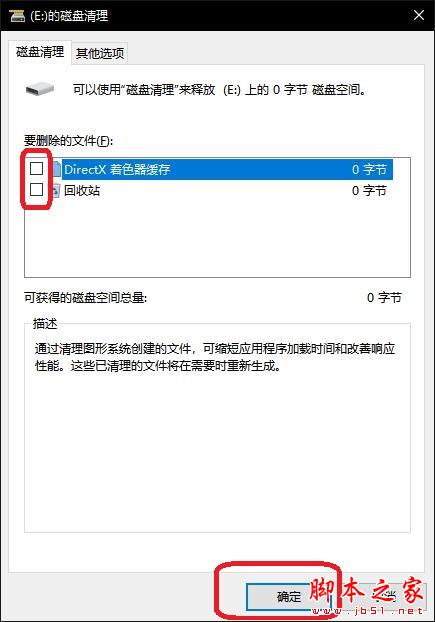
以上便是小编为大家整理的关于清理电脑磁盘里的垃圾文件详细操作过程,希望能够帮到你,服务器之家会持续发布更多资讯,欢迎大家的关注。


















